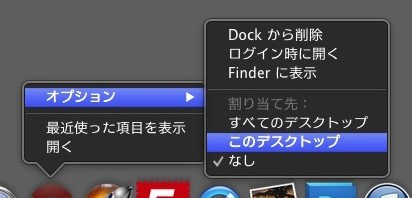一度に複数のデスクトップを使うことが出来る
Macの便利な機能「エクスポゼ」と「ミッションコントロール」。
特定のアプリを
「デスクトップ1」や「デスクトップ2」だけに固定表示させる方法をご紹介。
「システム環境設定」には設定項目が無く、
探しまくりました。
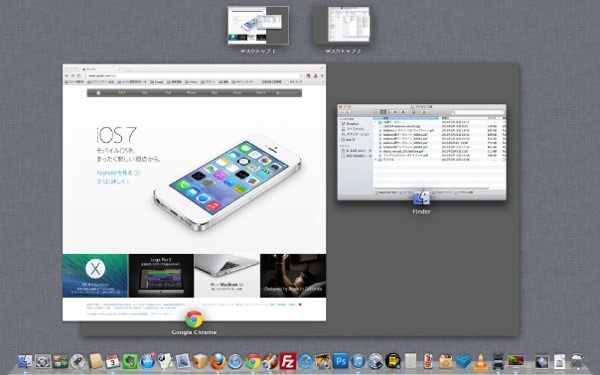
Dockで設定するとは思わなかった
いらっしゃいませ、番台さんです。
「ミッションコントロール」で特定のアプリを
「デスクトップ1」だけ、もしくは「デスクトップ2」だけに表示させたいなと思い、
設定を探して見ても、なかなか見つかりませんでした。
「システム環境設定」の「Mission Control」には
設定がないんですよね。
ようやく見つけたのがここ。
「Dock」にあったよ!
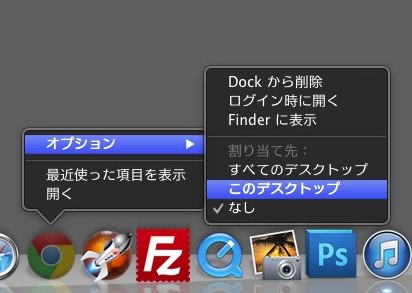
「Dock」のアイコンを右クリックして
「オプション」-「このデスクトップ」に設定。
例えばChromeを必ず「デスクトップ1」で表示させたい場合は、
「デスクトップ1」が画面に表示されている状態で
Chromeのアイコンを右クリックして「このデスクトップ」に設定すればオッケー。
これ以降は「デスクトップ1」で開くことができます。
この設定をしておけば、たとえ「デスクトップ2」を表示している状態でも、
Chromeを起動したり、Chromeの新規ウィンドウを開いたりすると、
自動で「デスクトップ1」に切り替わります。
もし「デスクトップ2」で開きたいときは、
「デスクトップ2」が表示されている状態で、
右クリックして「このデスクトップ」に設定する。
これだよ、求めていたのは!
なんでこんなに見つけづらいところにあるんだろうね。